本ページはプロモーションが含まれています
Amazonギフト券の受け取り~使い方/使わない方法を紹介します
Amazonギフト券の受け取り方
Amazonギフト券の受け取り方を紹介します
Amazonサイトへアクセスして「アカウント&リスト」をクリック
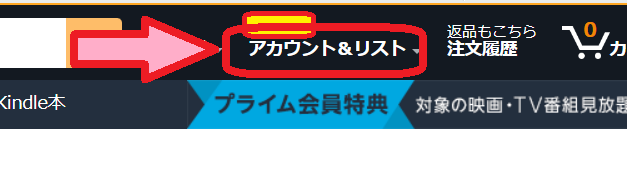
アカウントサービスが開きます
Amazonギフトカードをクリック
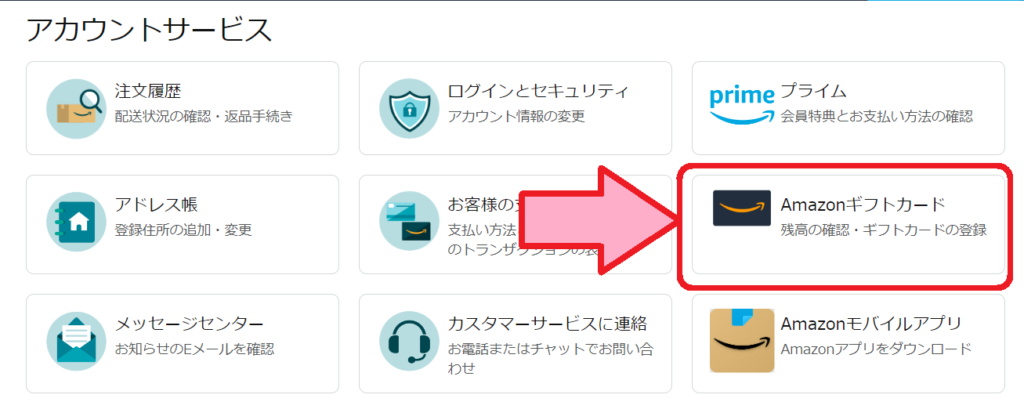
「Amazonギフトカードを登録する」をクリック
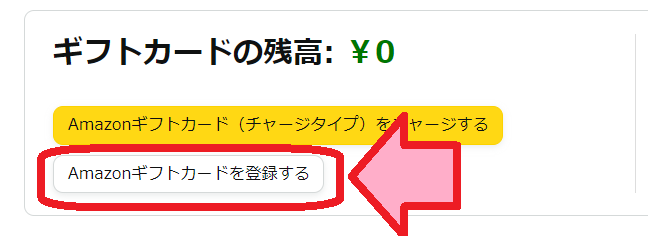
ギフトカード番号を入力します
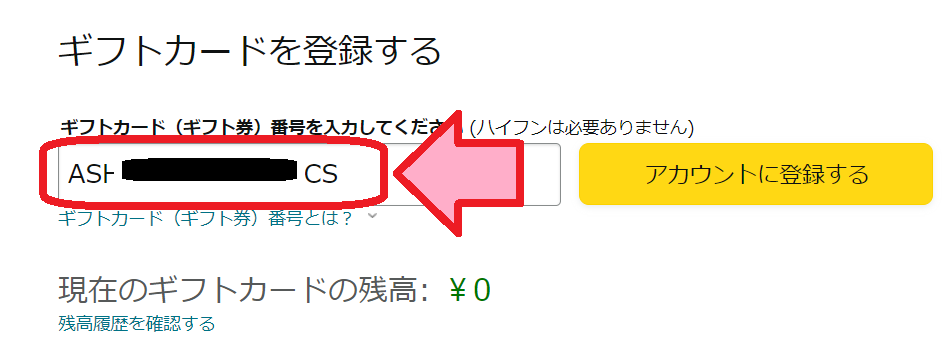
ギフトカード番号はここに書かれています
ペロッとめくってくださいね
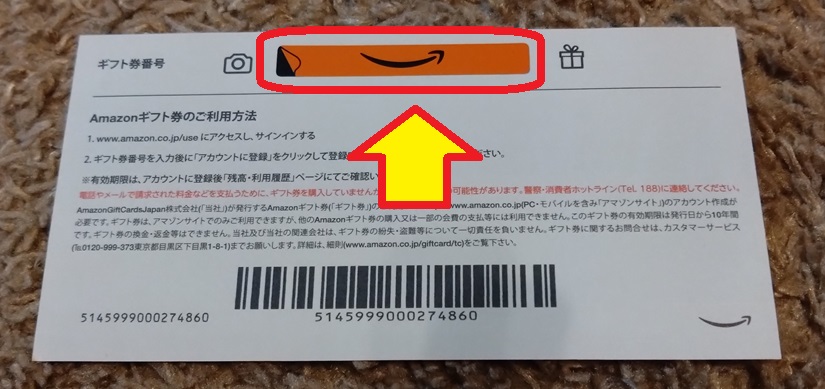
ギフトカード番号は「ハイフン」なしで入力します
終わったら「アカウントに登録する」をクリック
下のような表示がでたら完了です(^_-)-☆
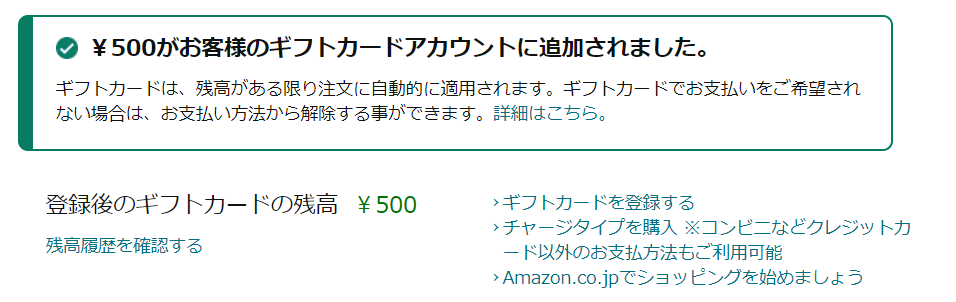
ギフトカードの有効期限
ギフトカードの有効期限はさきほどと同じ方法で確認できます
1.Amazonのトップページから「アカウント&リスト」
2.「Amazonギフトカード」
3.ギフトカードの残高、有効期限、使用履歴が確認できます
ギフトカードを使う方法、使わない方法
ギフトカードを使う方法はふつうにお買い物すれば自動的に使われます
黄色の矢印のところ、「Amazonギフトカード:\ -1,000」になってますね
購入品が残高1,000円以上なので全額使用されます
ギフトカードを使わない場合は青の矢印、「お支払い方法」の「変更」をクリック
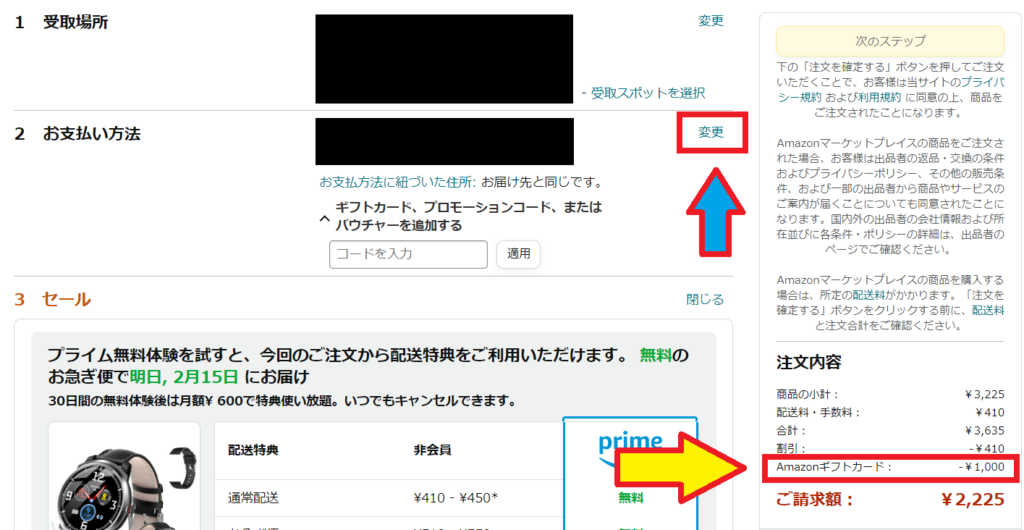
開いた画面で「ギフトカードの残高を使用する」に入っている「✔」をはずせばOKです
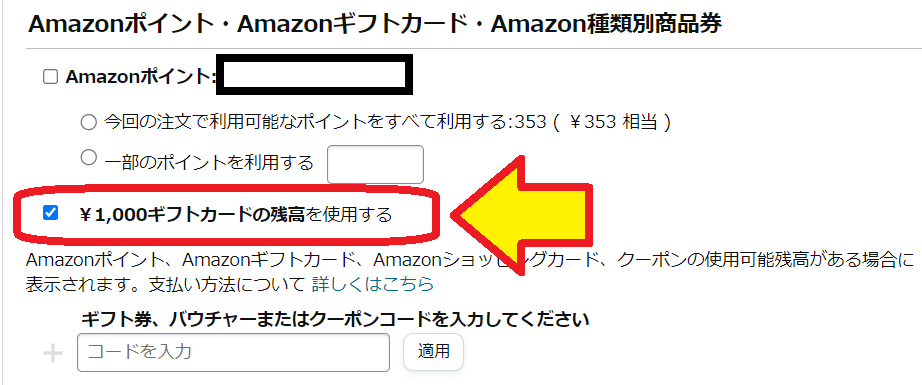
まとめ
Amazonギフトカードの受け取り方、使う方法、使わない方法を紹介しました
商品が豊富で便利なAmazonなどのネット通販、便利な世の中になりましたねぇ
ほかにもいろいろ書いてます
↓ 下記からご覧ください
サイトマップ
ブックマークして頂けると嬉しいです
よろしくお願いいたします
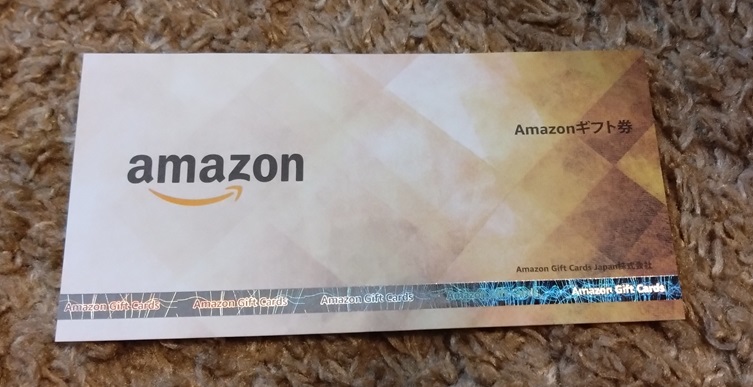


コメント